Kali官网
点击Download
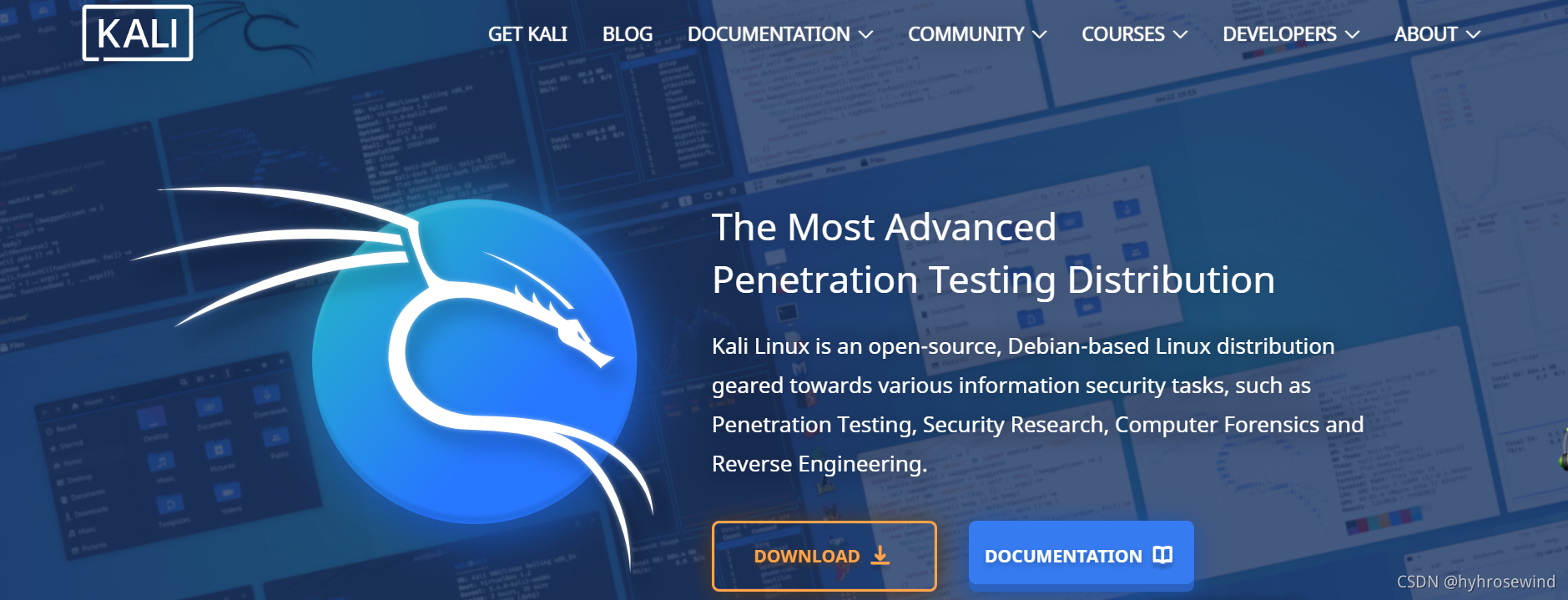
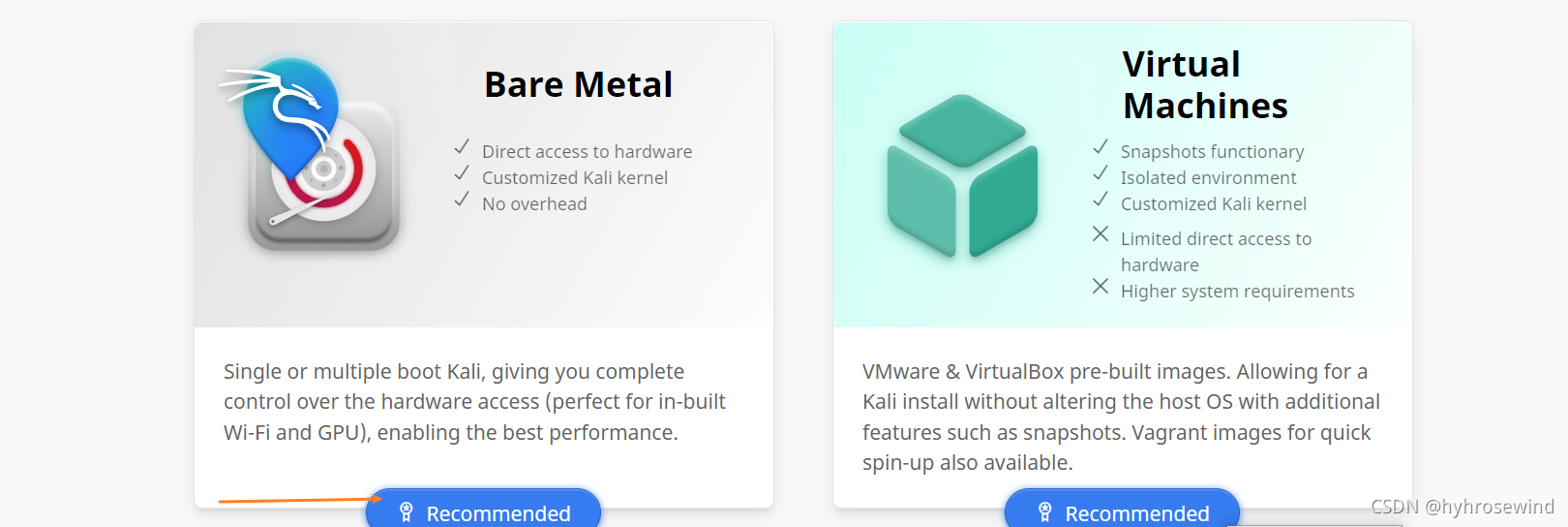
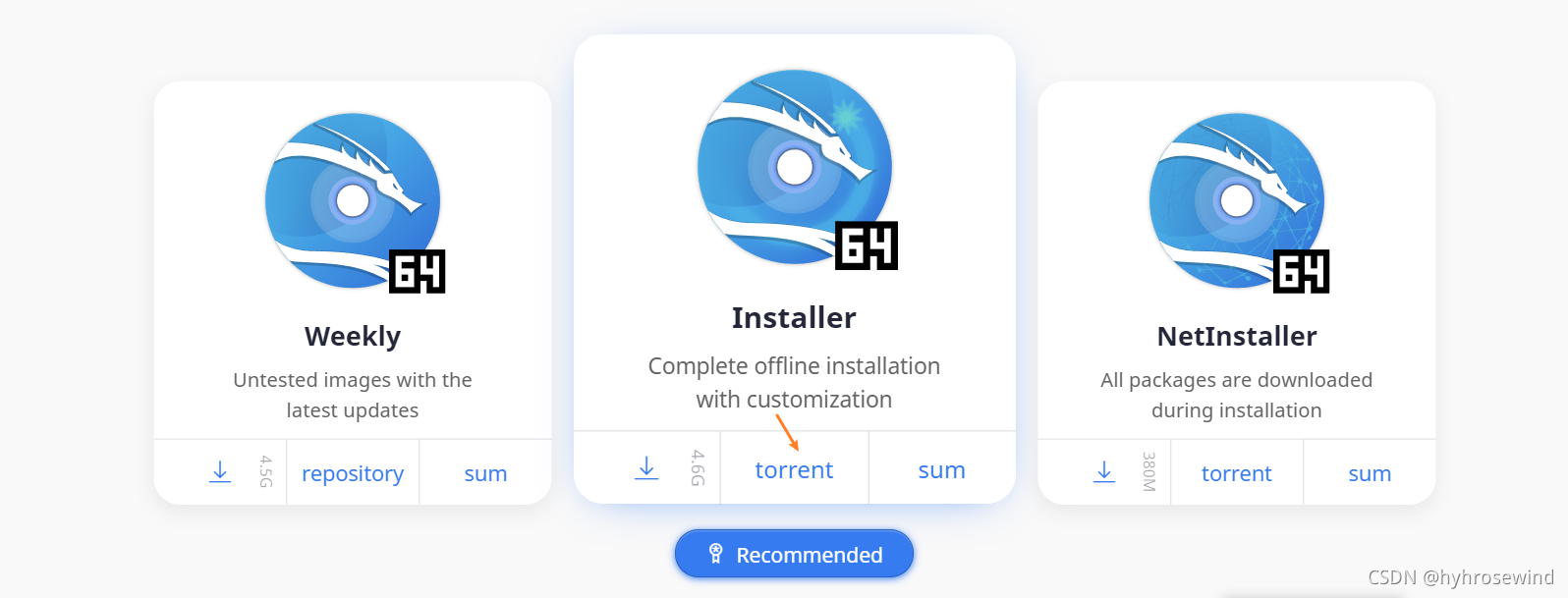

使用迅雷下载下来

打开VM
新建虚拟机,点击下一步
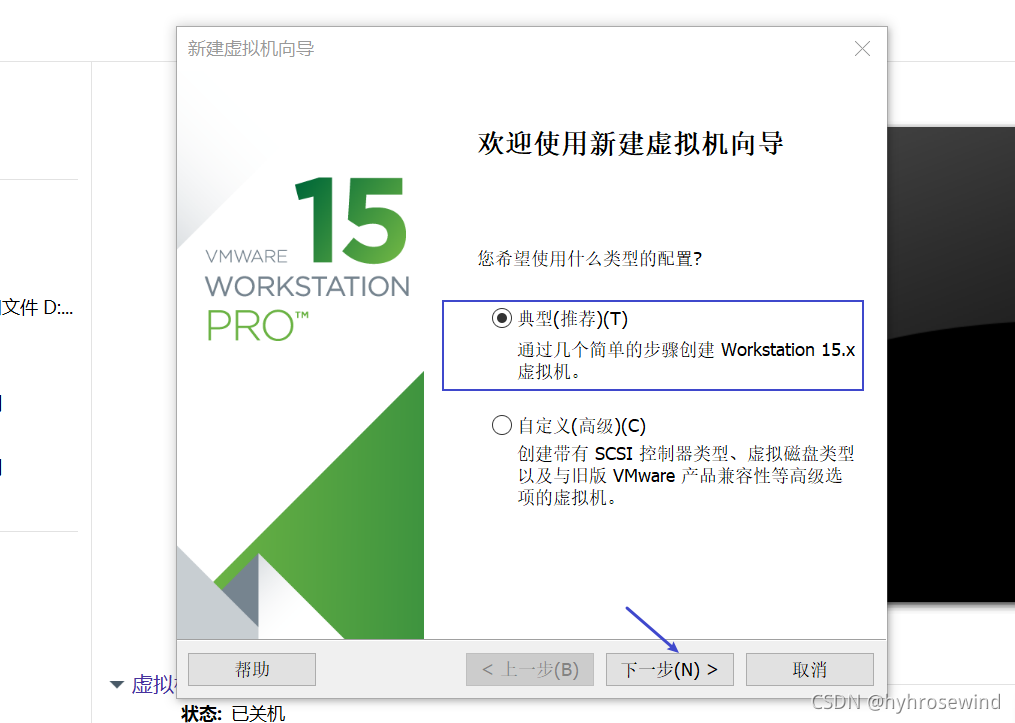
选择你下载的kali镜像文件,点击<下一步>
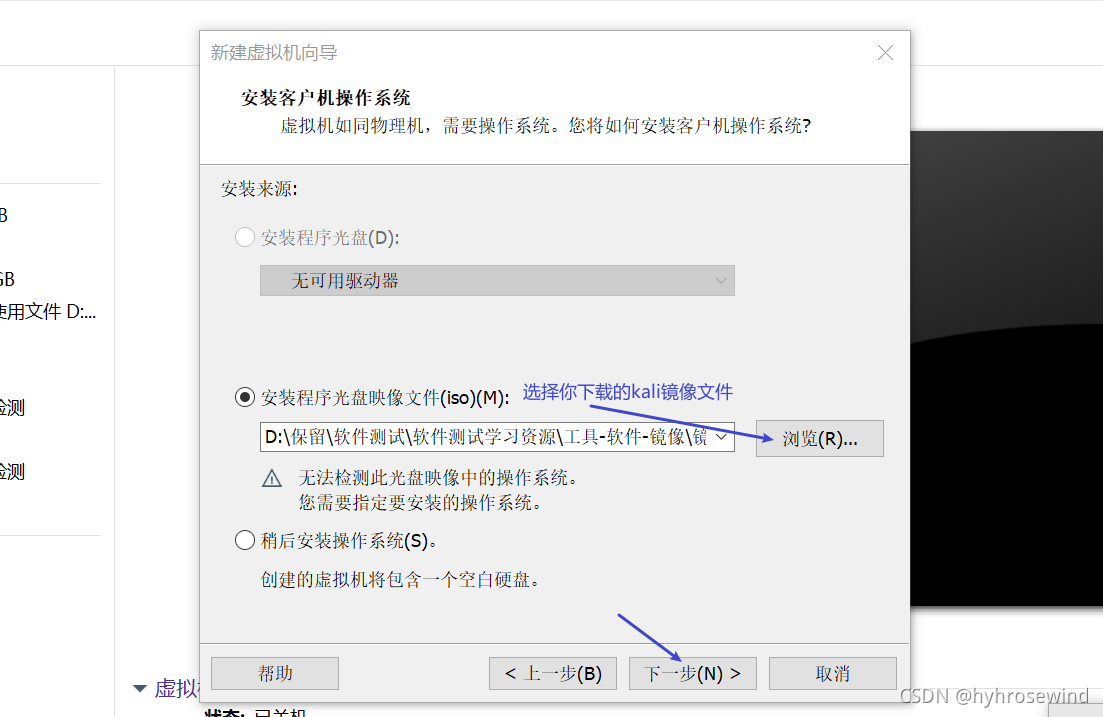
选择版本,点击<下一步>
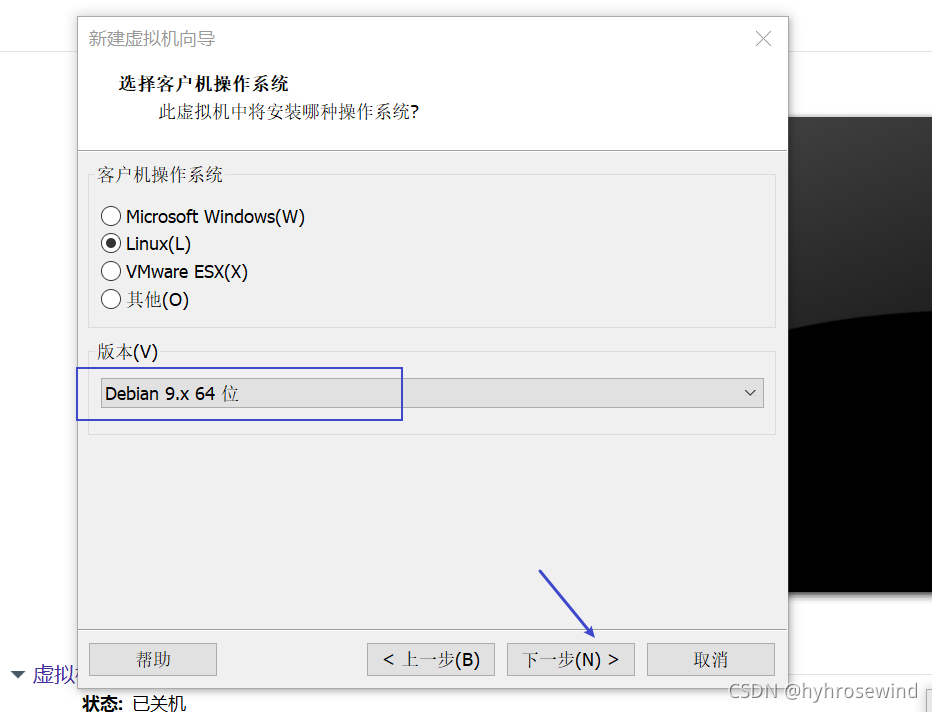
给虚拟机命名,选择存放位置,点击<下一步>
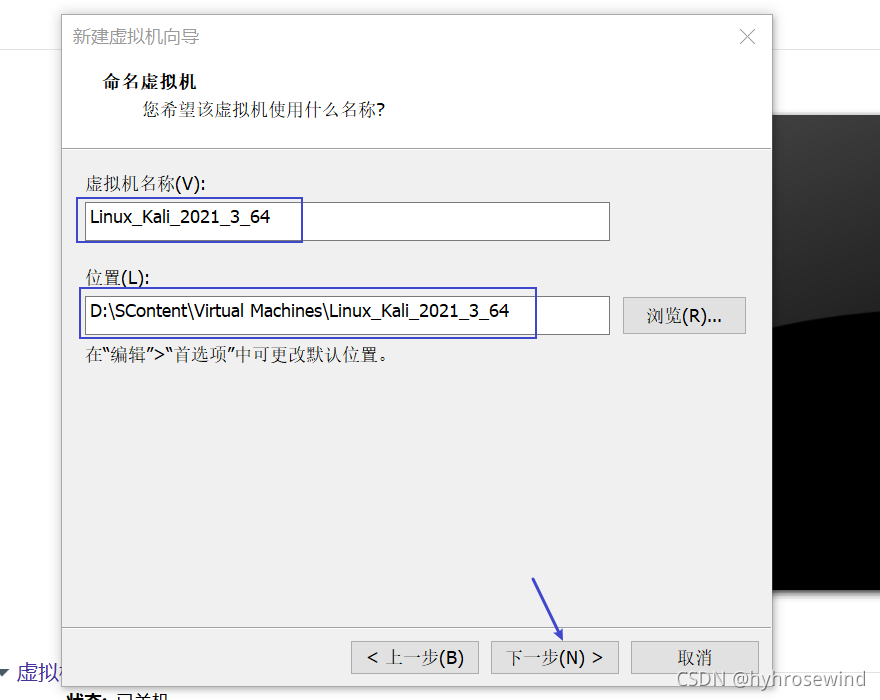
设置最大磁盘的大小,选择将虚拟磁盘拆分成多个文件,点击<下一步>
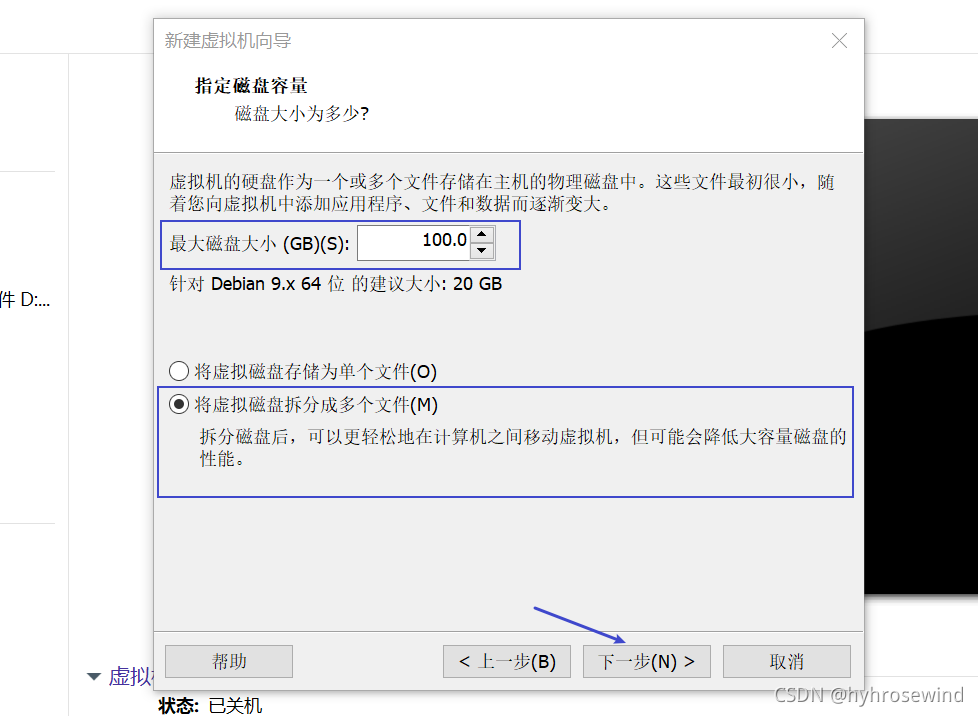
点击<自定义硬件>
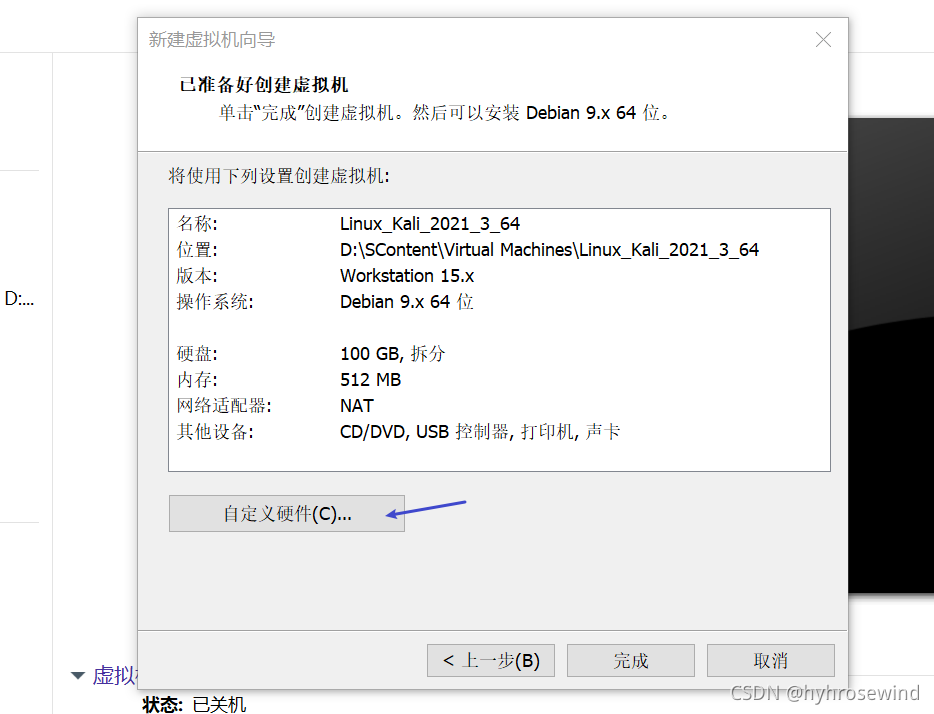
设置虚拟机的内存
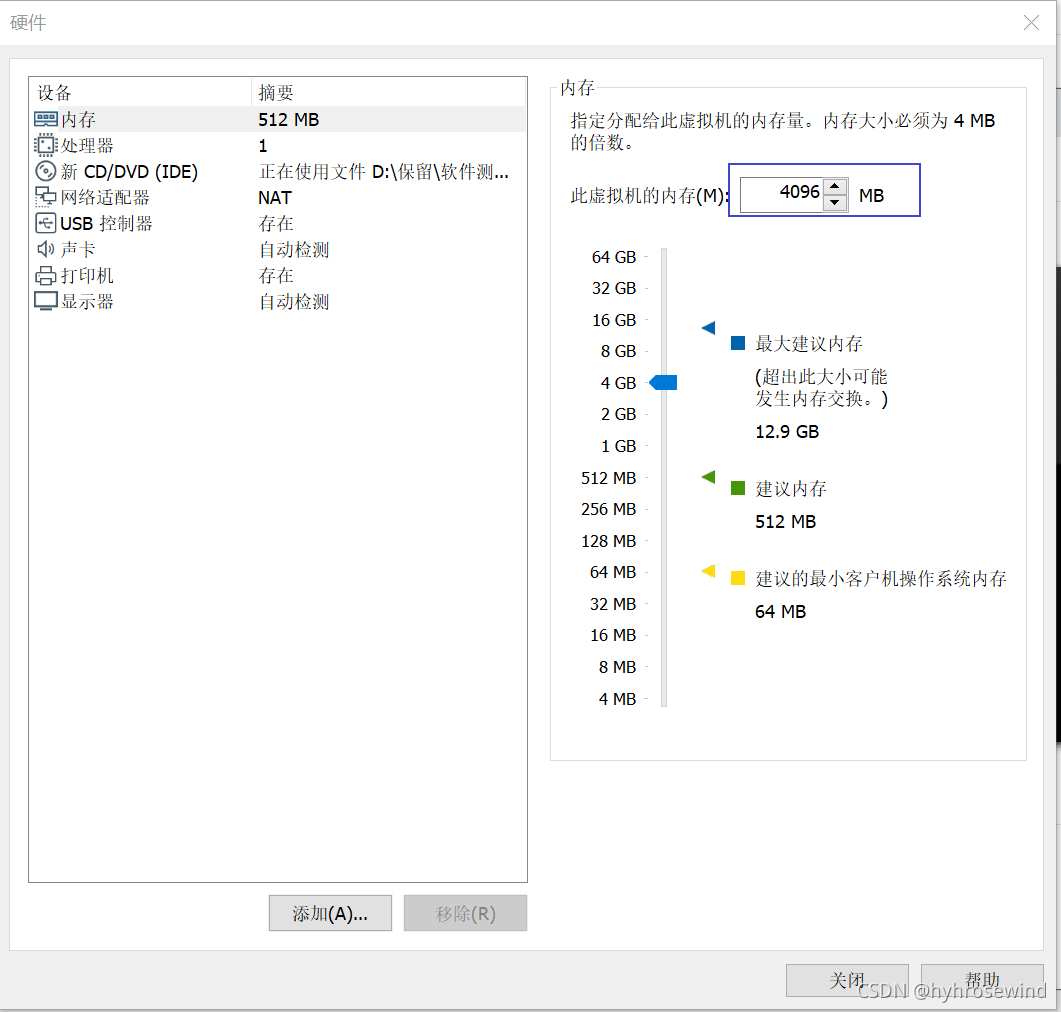
设置处理器的内核数量
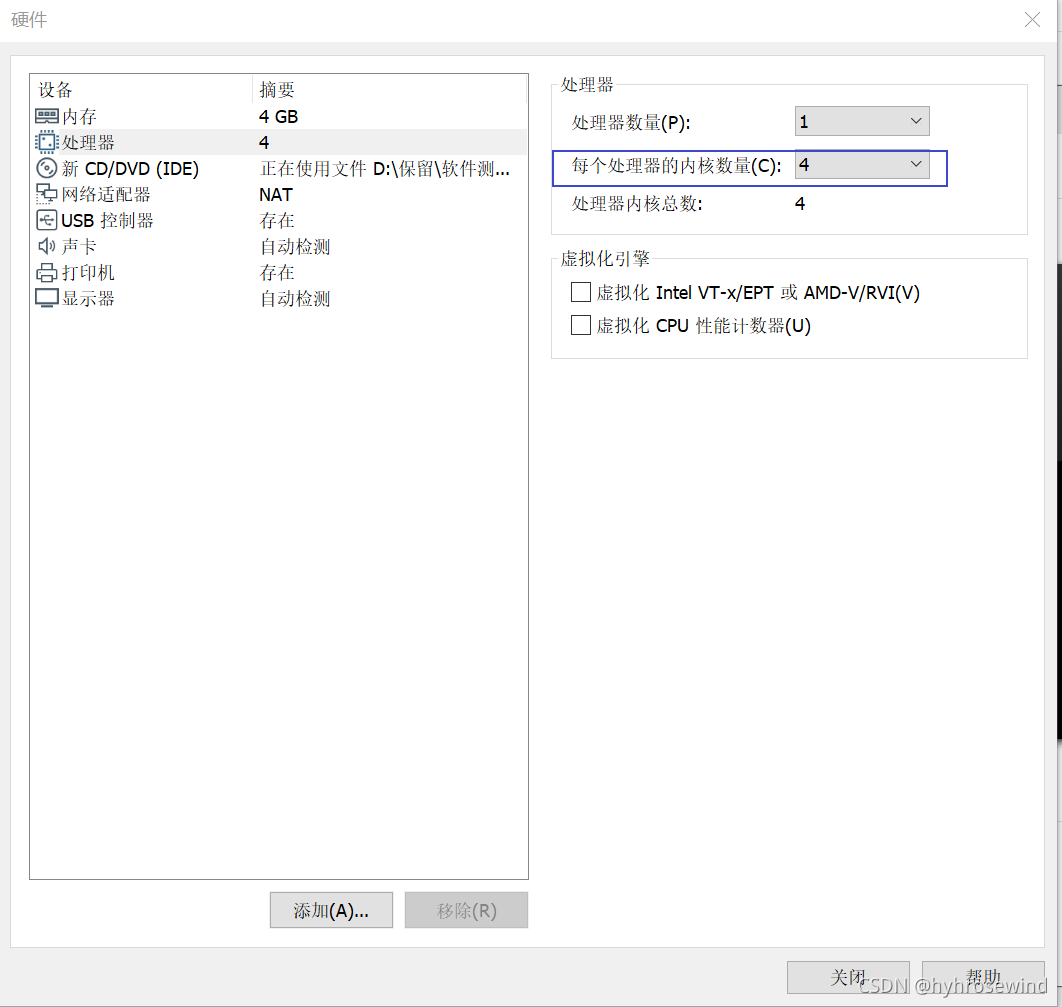
适配器选择<桥接模式>
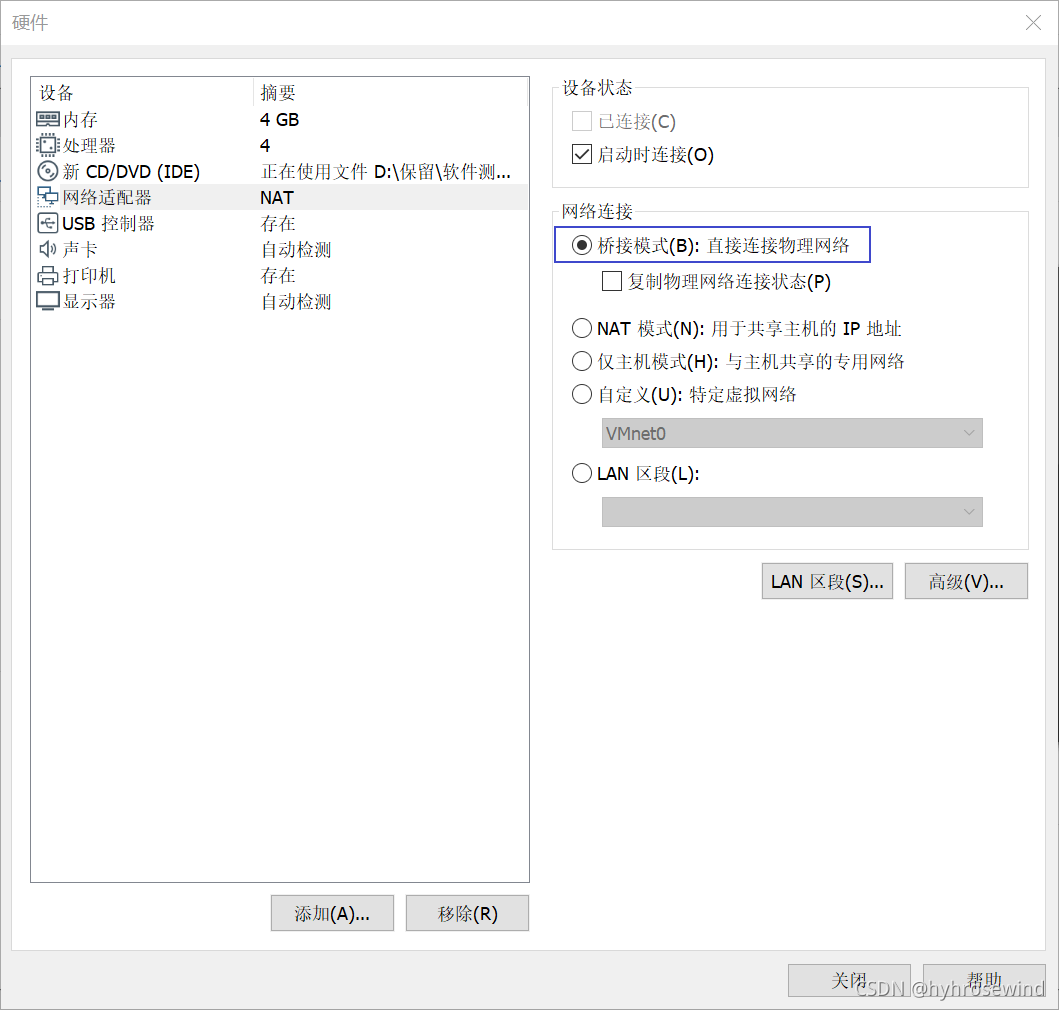
把打印机移除
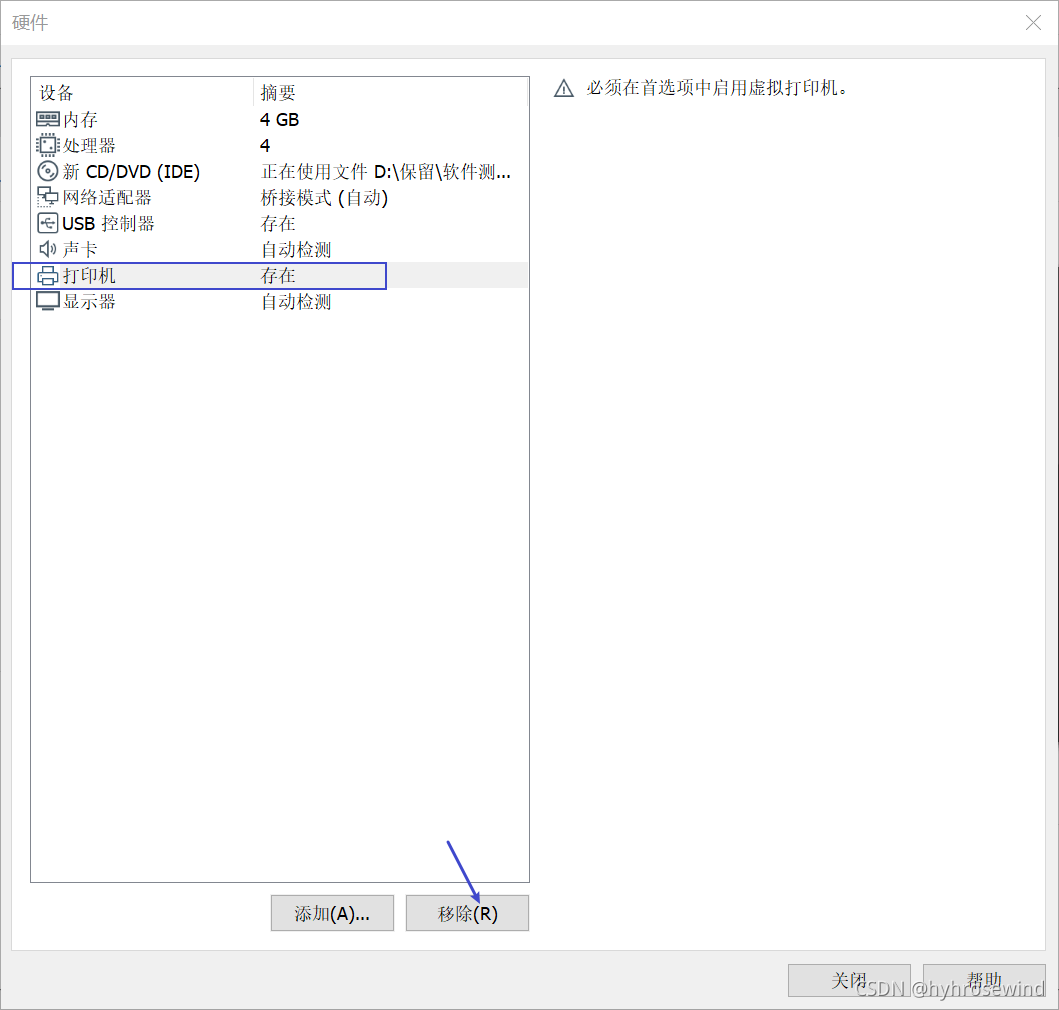
点击<关闭>
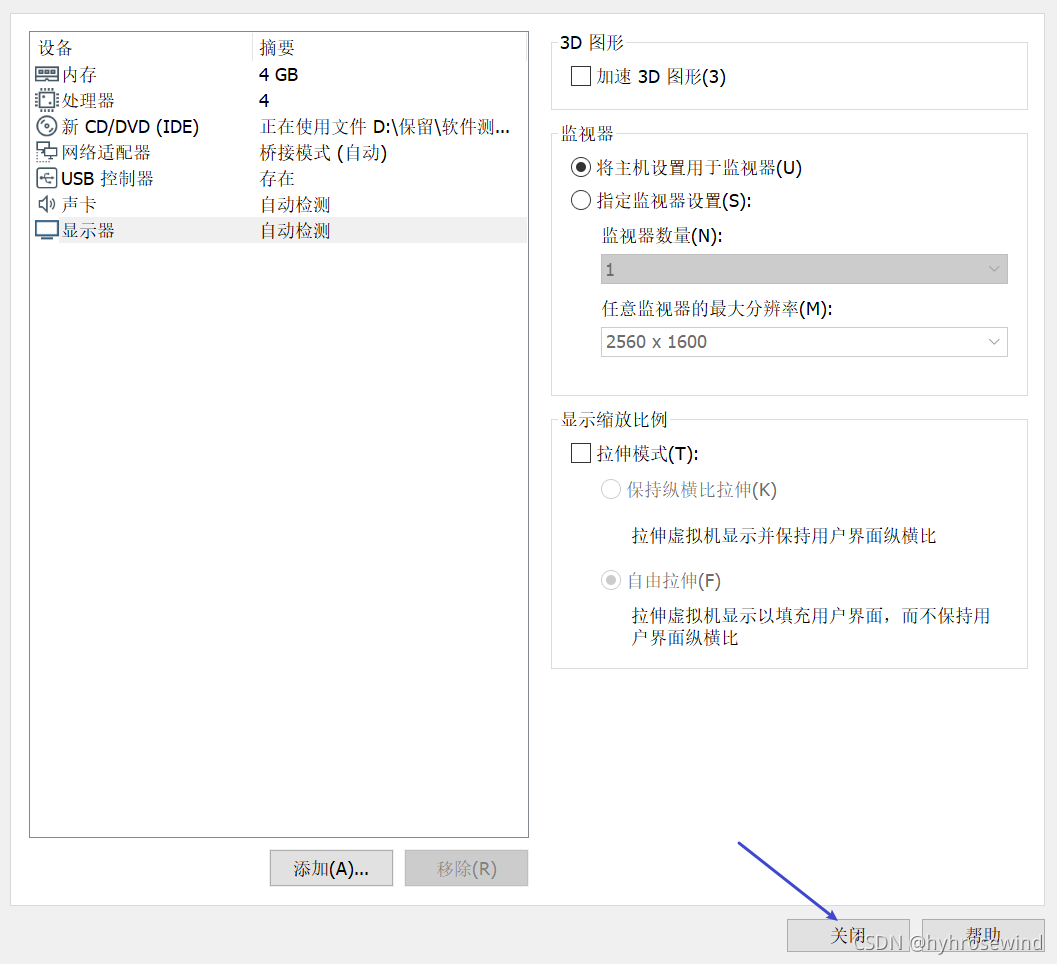
点击<完成>
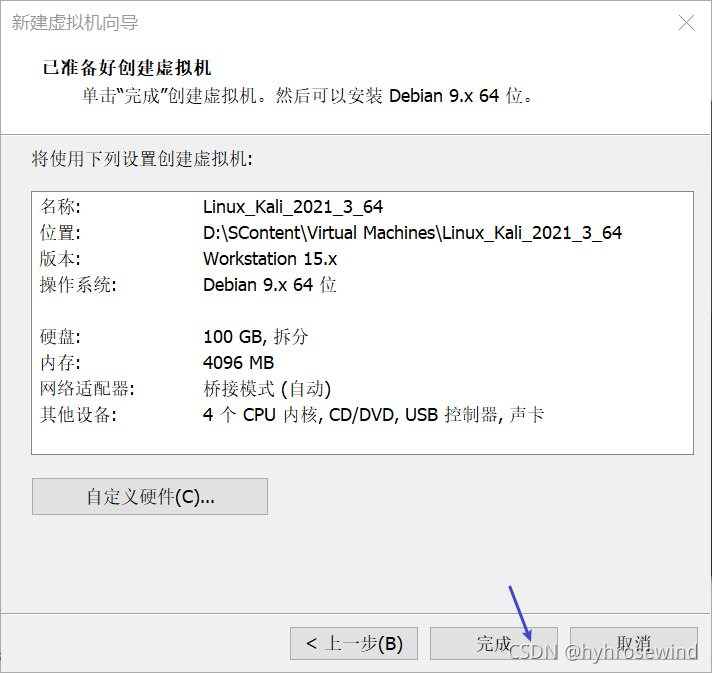
点击<开启虚拟机>
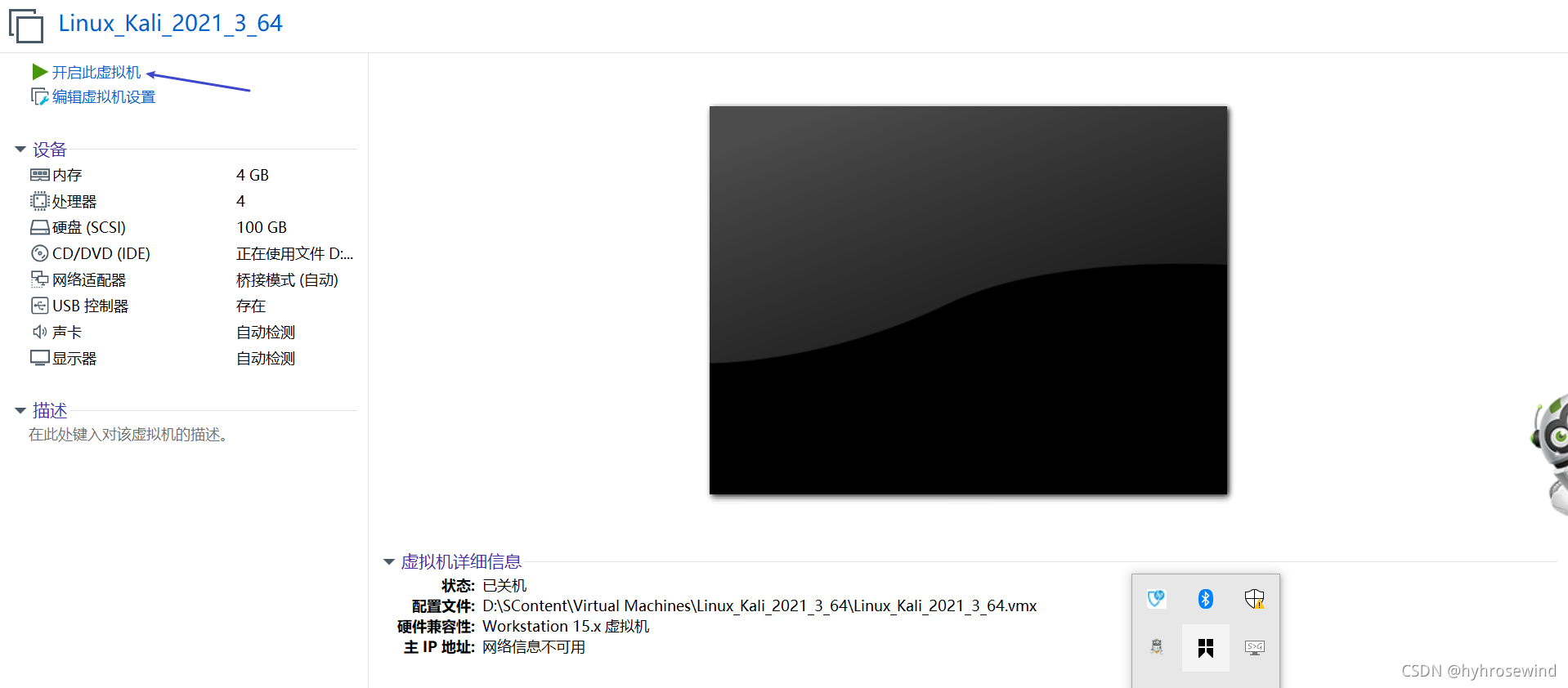
选择第一个<Graphical install>回车
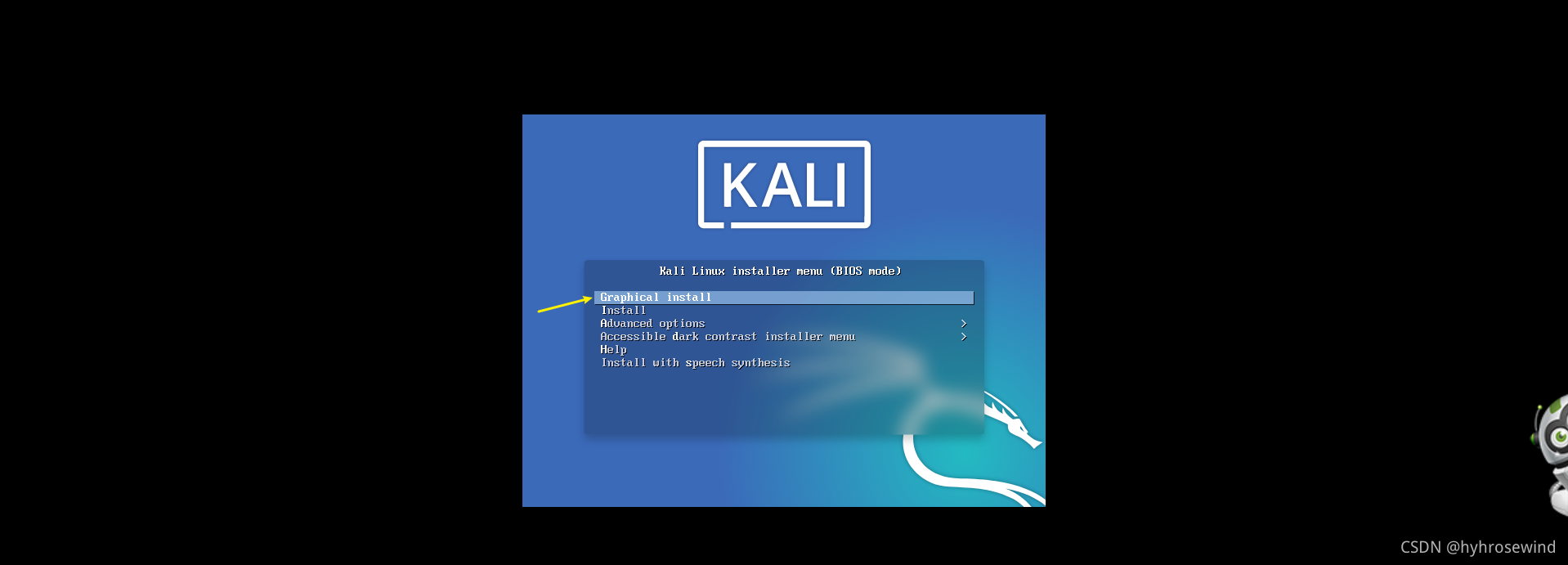
选择语言<中文(简体)>,点击<continue>
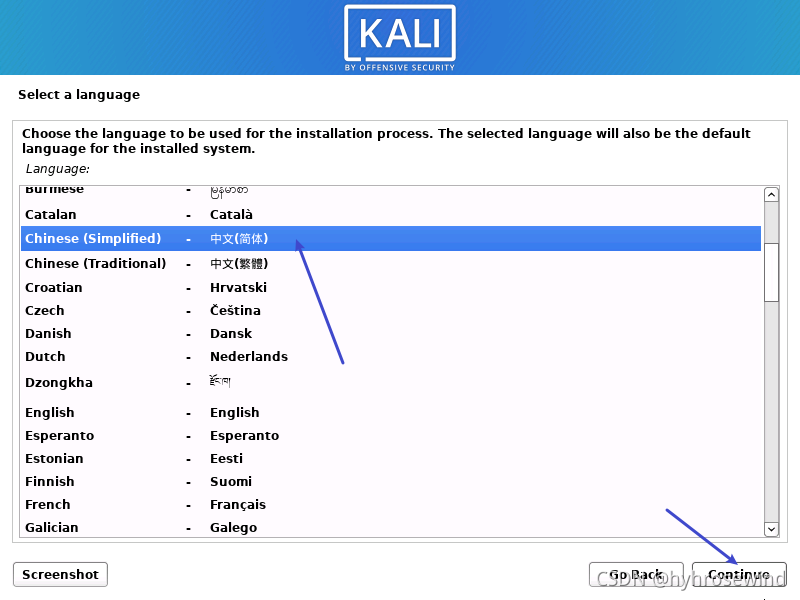
选择区域<中国>,点击<继续>
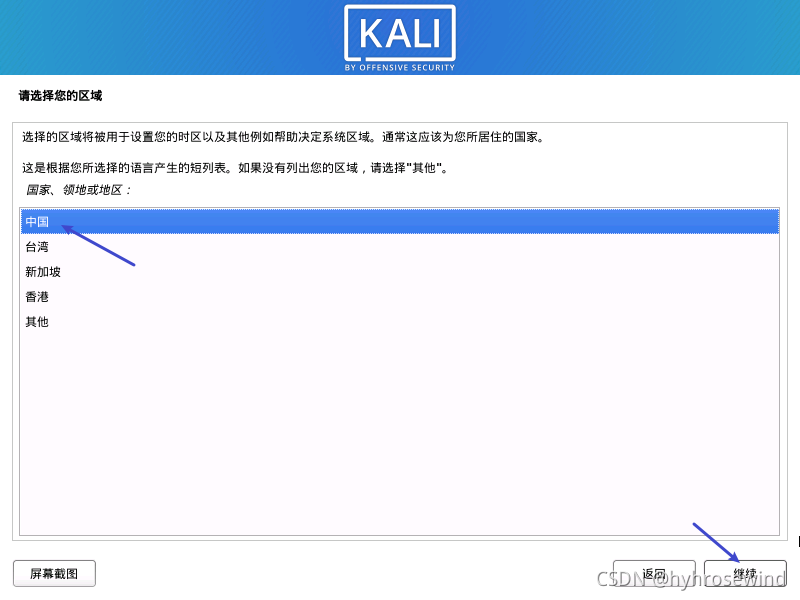
键盘选择<汉语>,点击<继续>
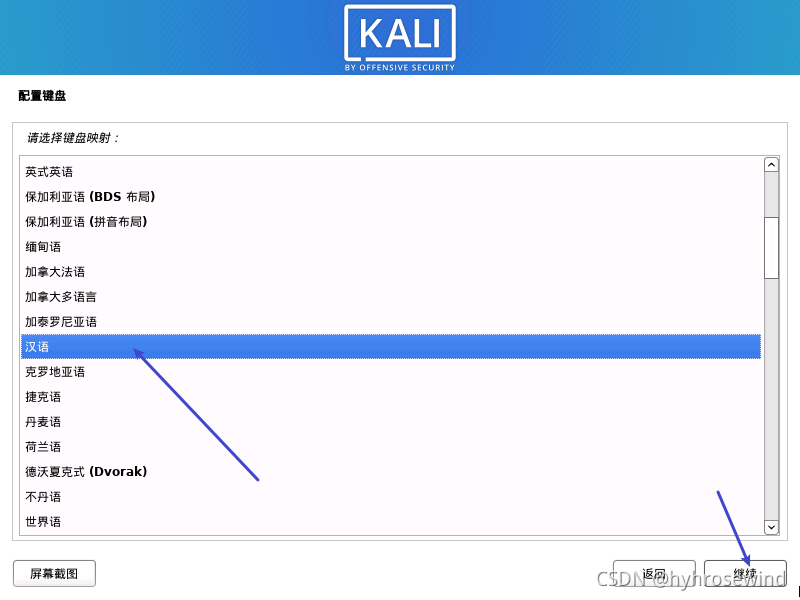
填写<主机名>,点击<继续>
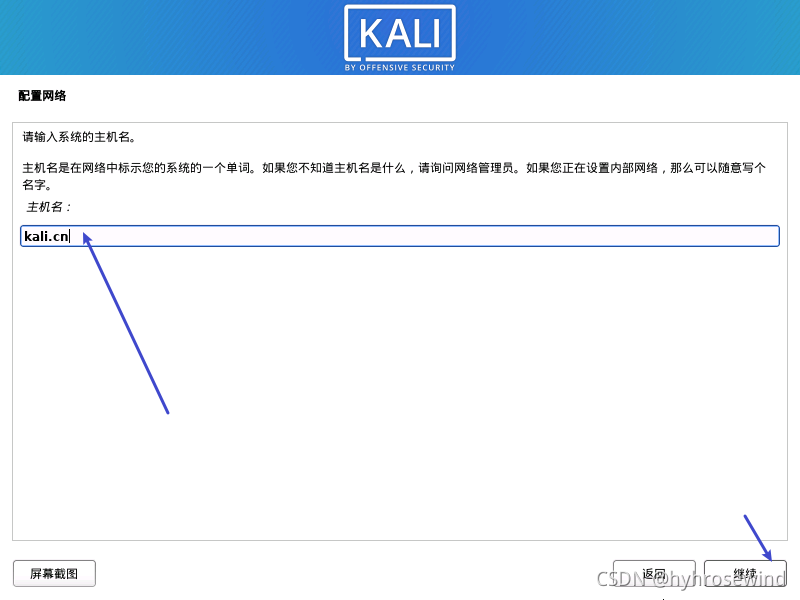
填写<新用户名>,点击<继续>
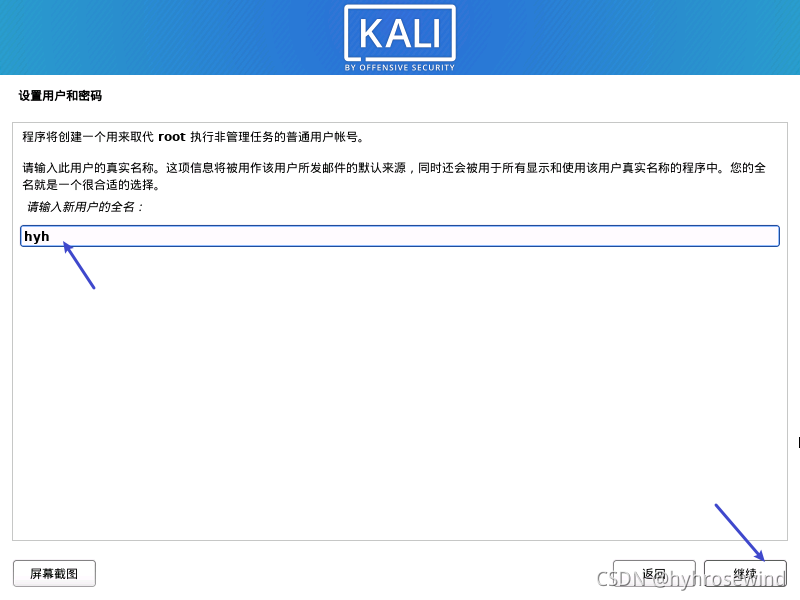
点击<继续>
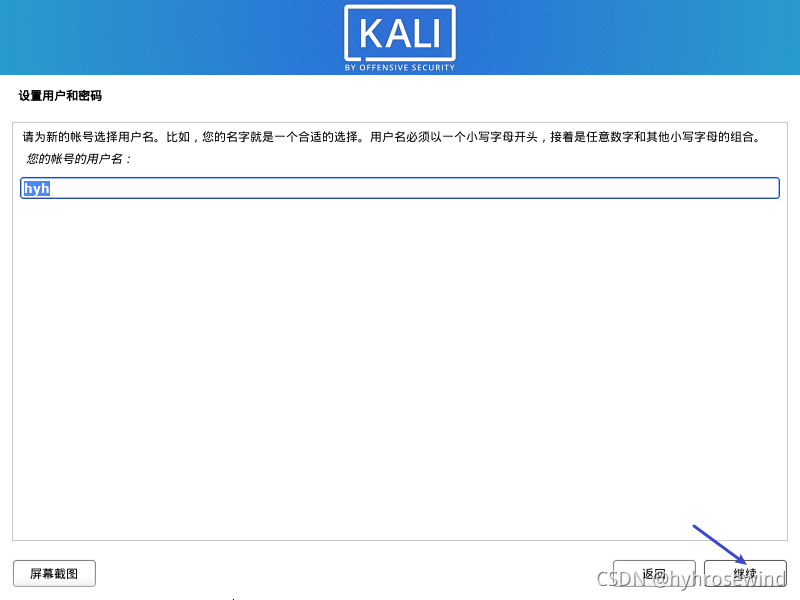
设置用户密码,点击<继续>
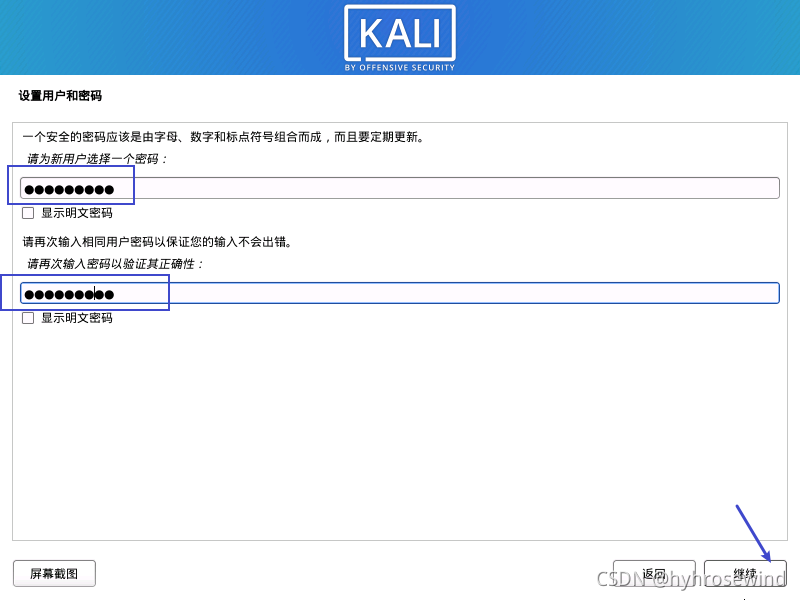
选择<向导-使用整个磁盘>,点击<继续>
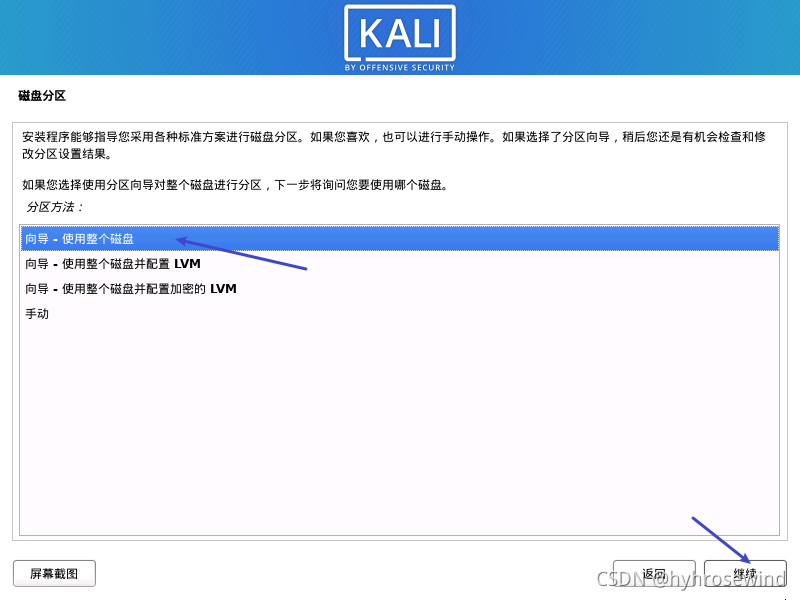
点击<继续>
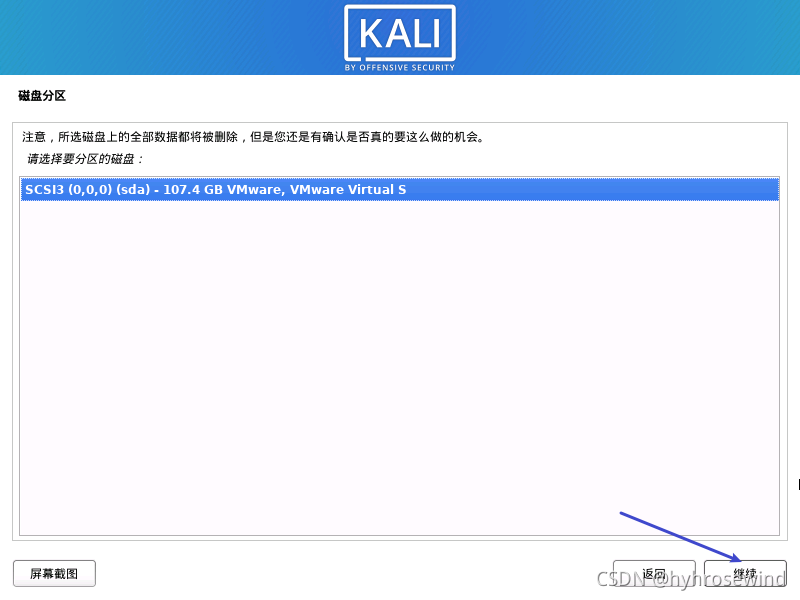
选择<将所有文件放在同一个分区中>,点击<继续>
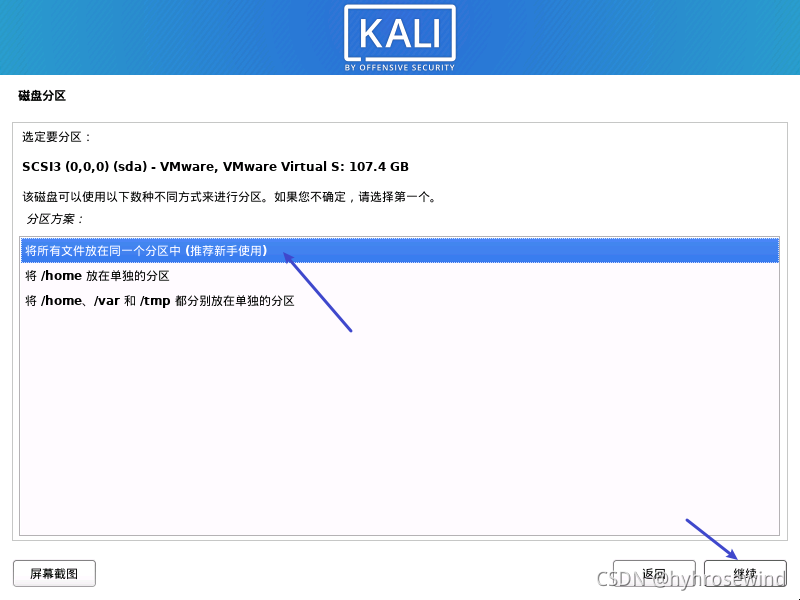
点击<继续>
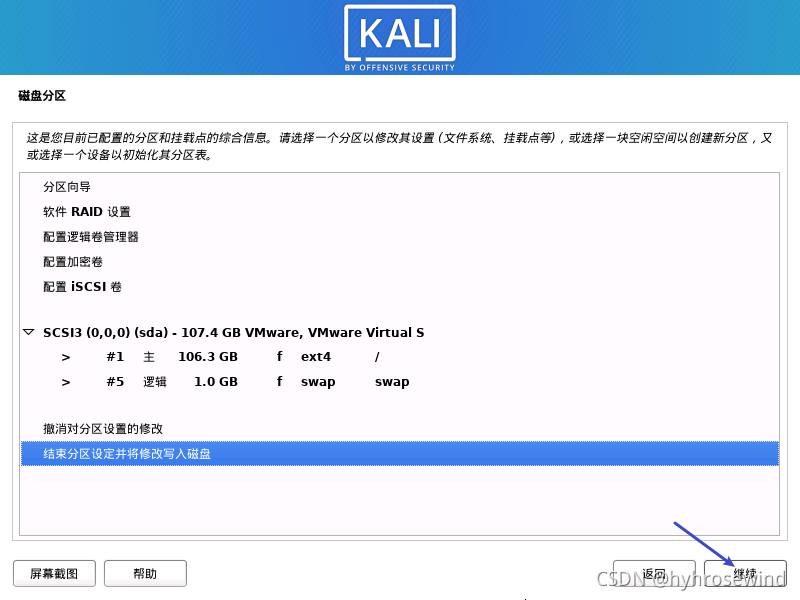
选择将改动写入磁盘,点击<继续>
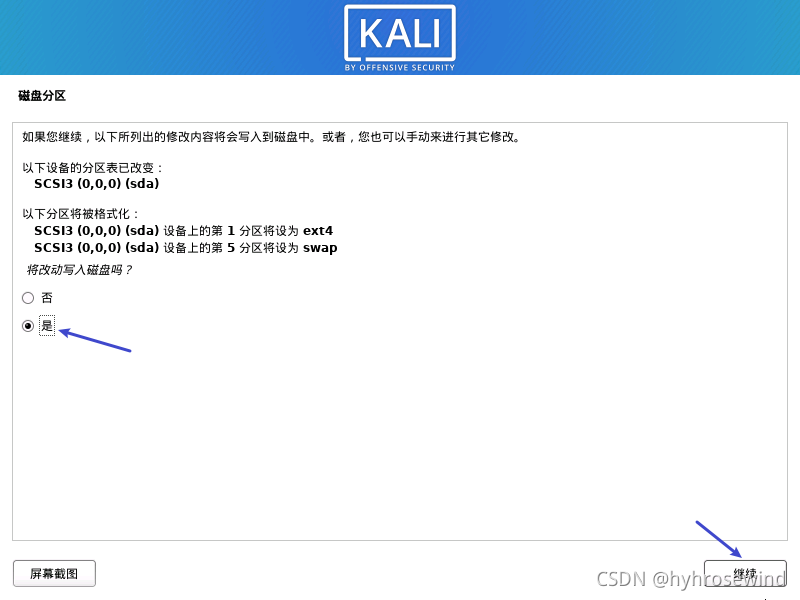
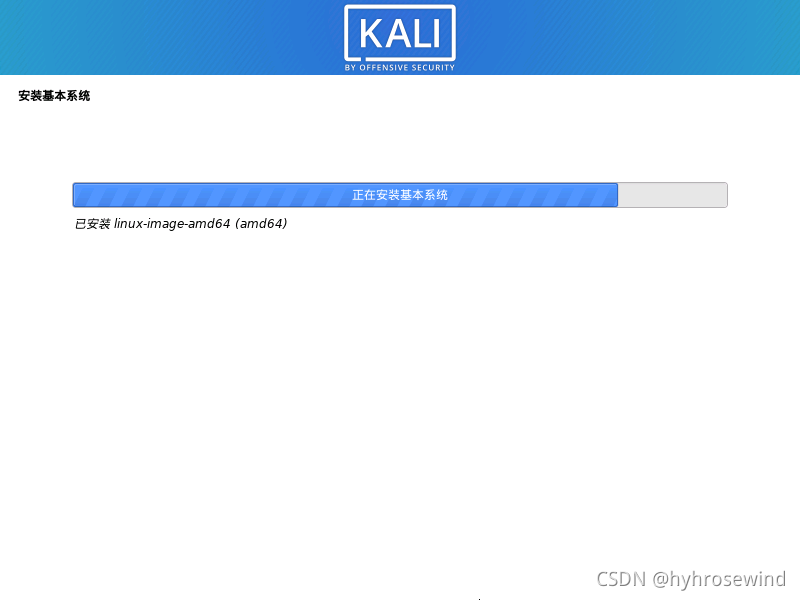
把最后一项也勾选上,点击<继续>
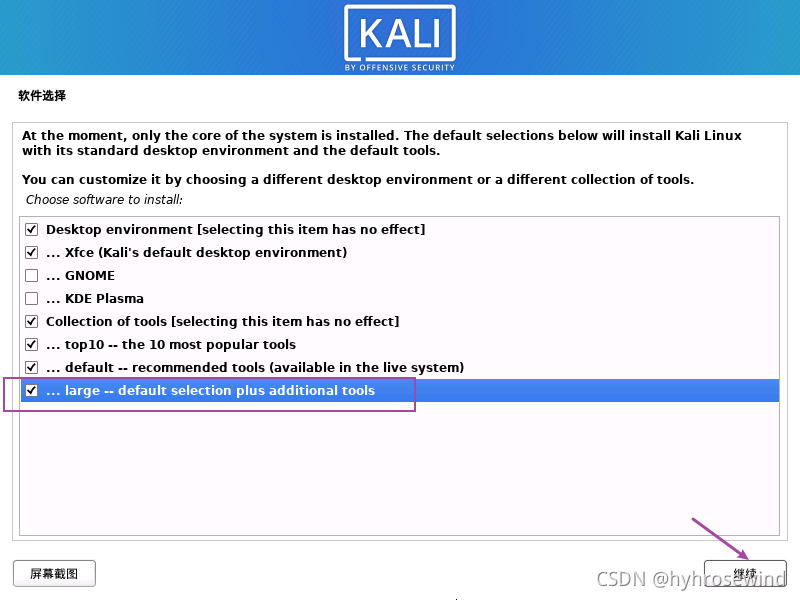

点击<继续>
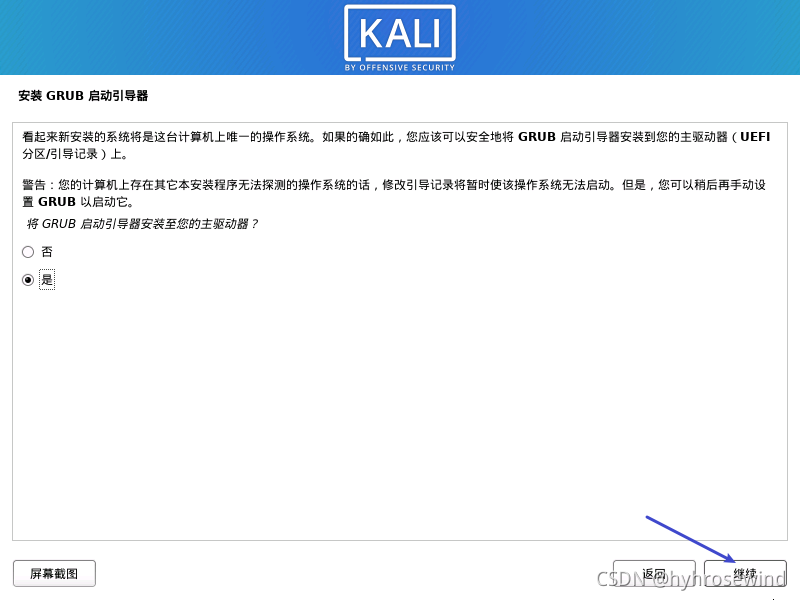
选择</dev/sda>,点击<继续>
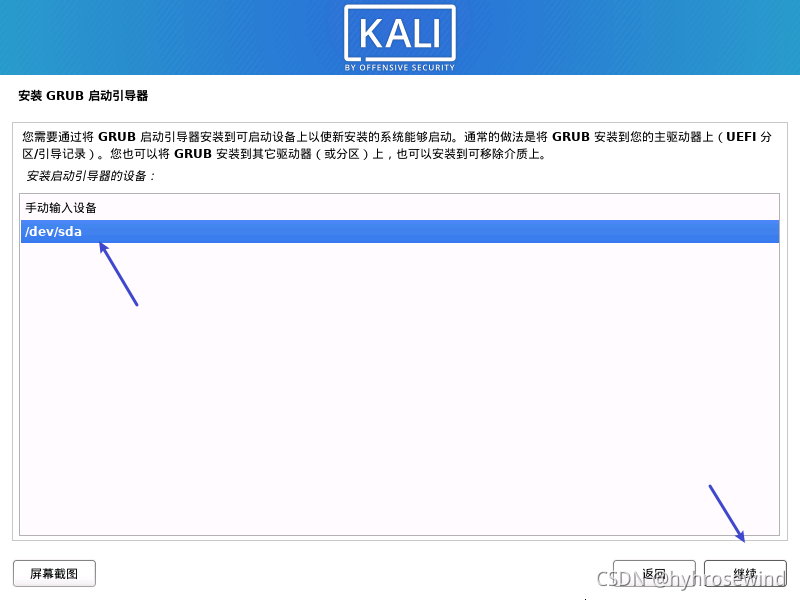
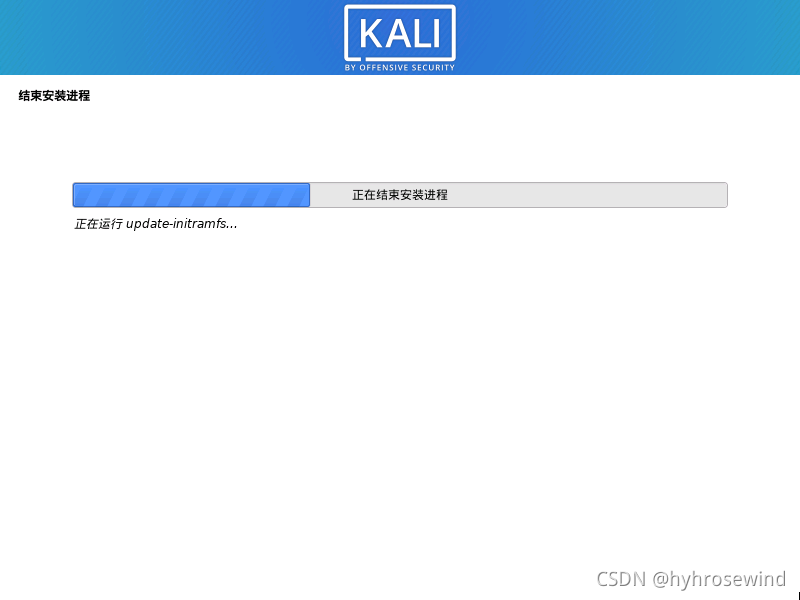
点击<继续>
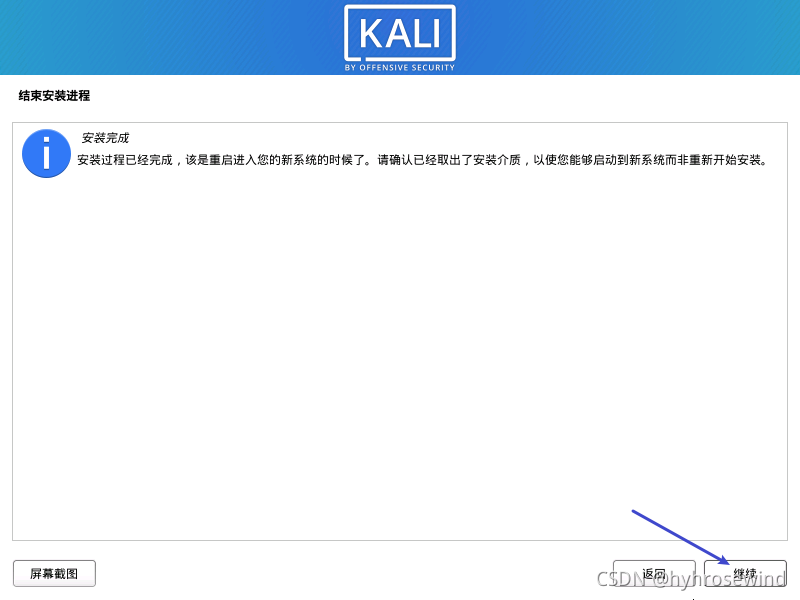
输入用户名和密码,点击<登录>
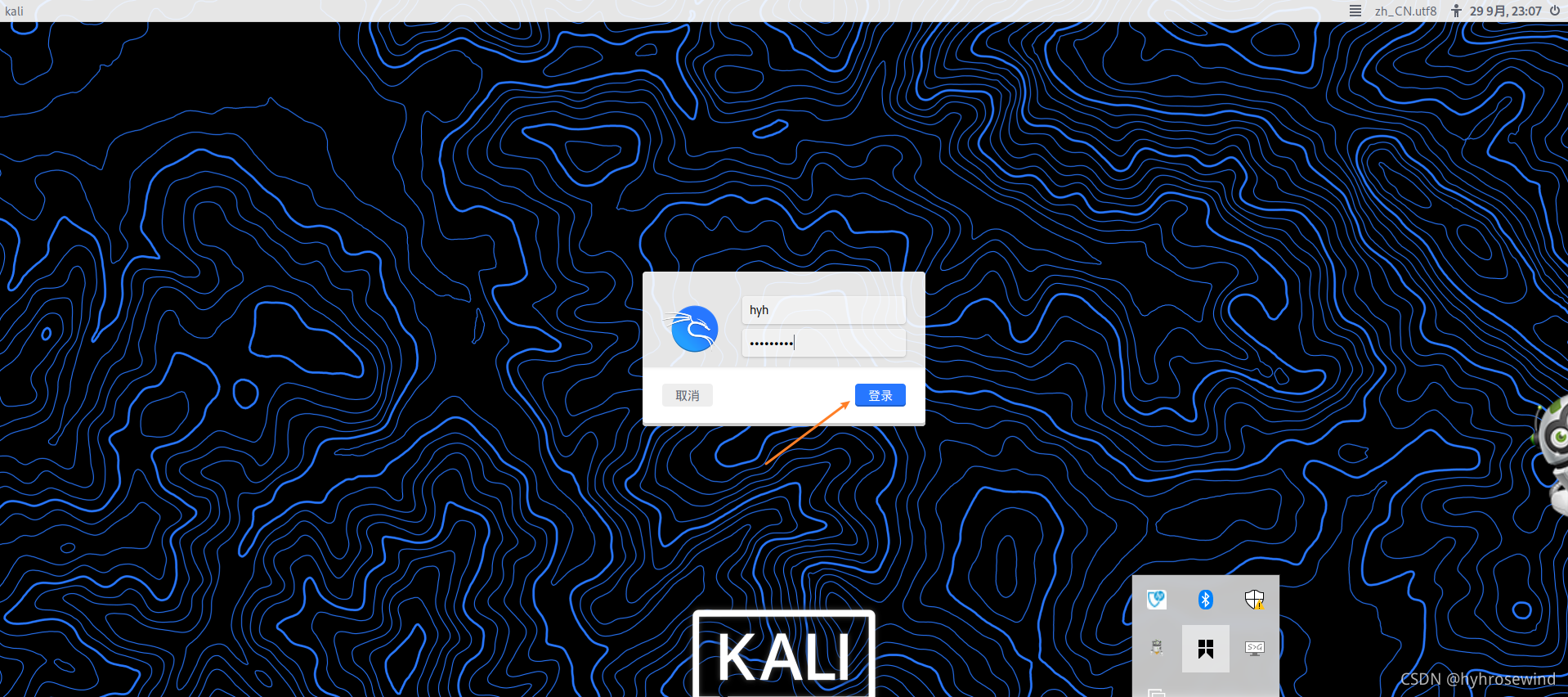
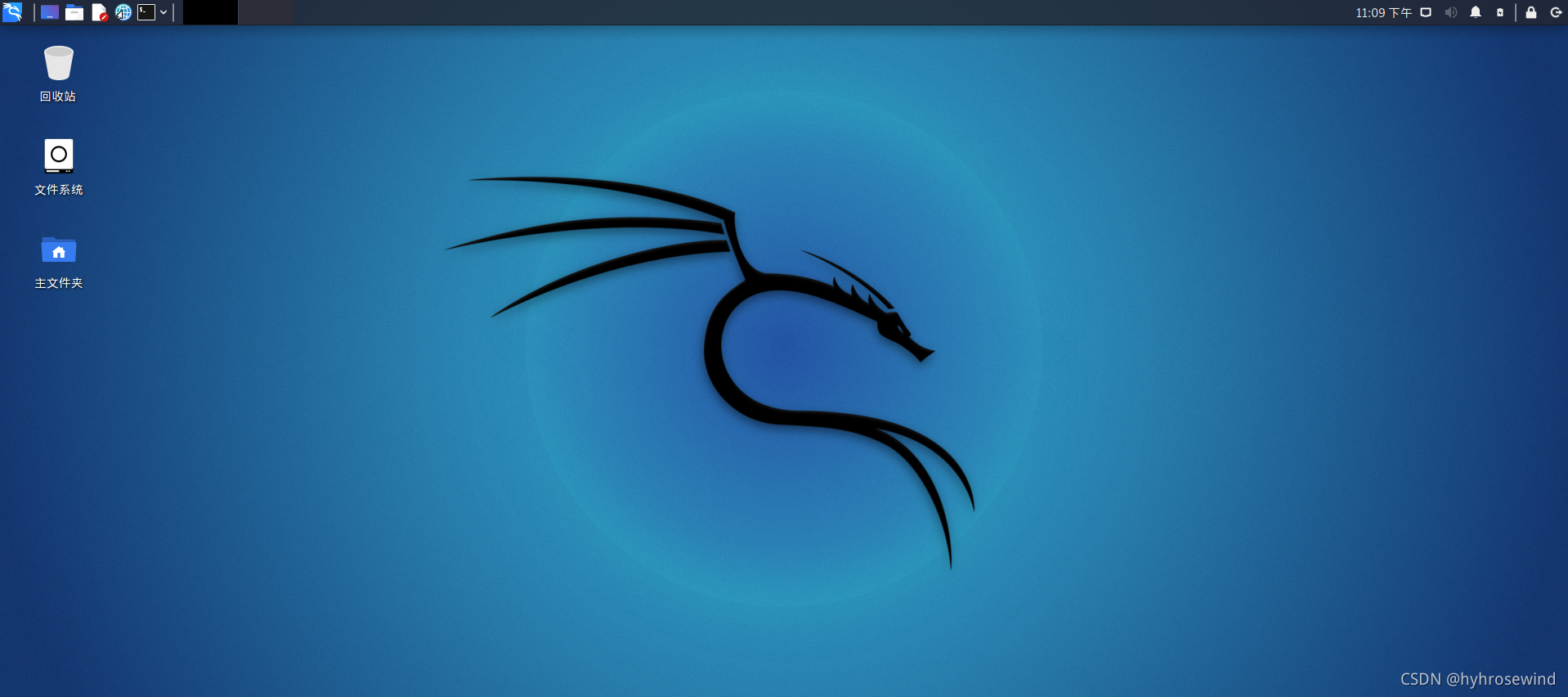
配置root的密码su passwd root
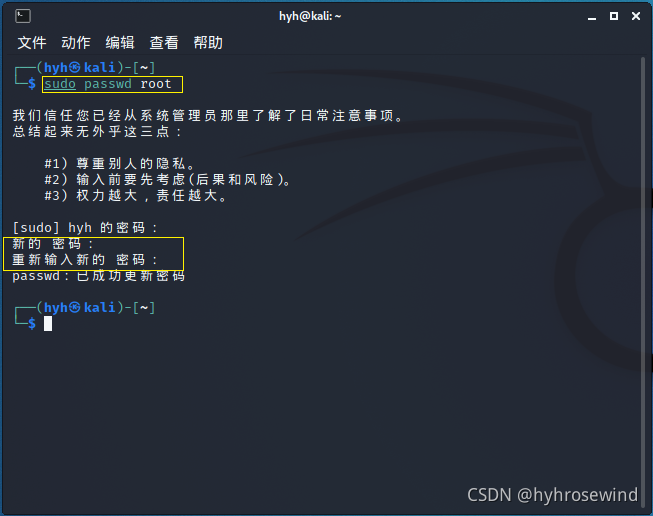
登陆root用户su -l root
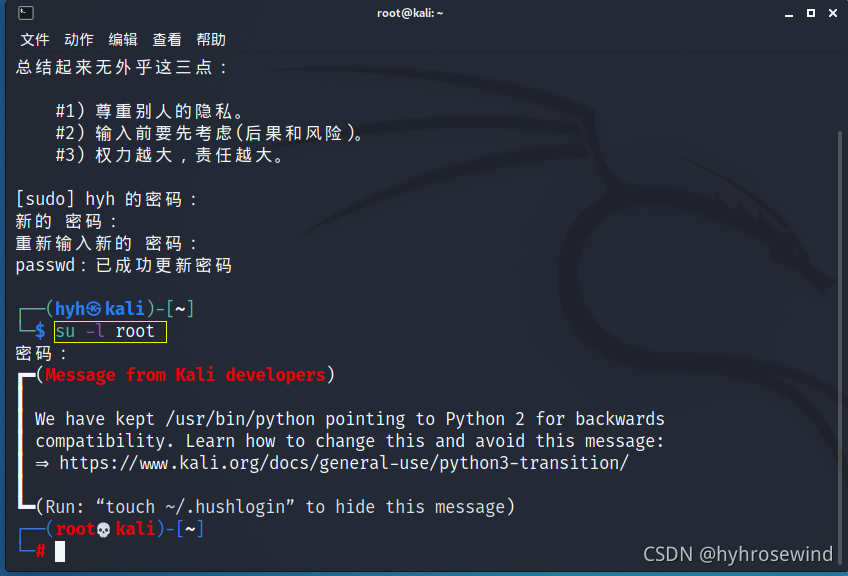
为了隐藏下面的信息
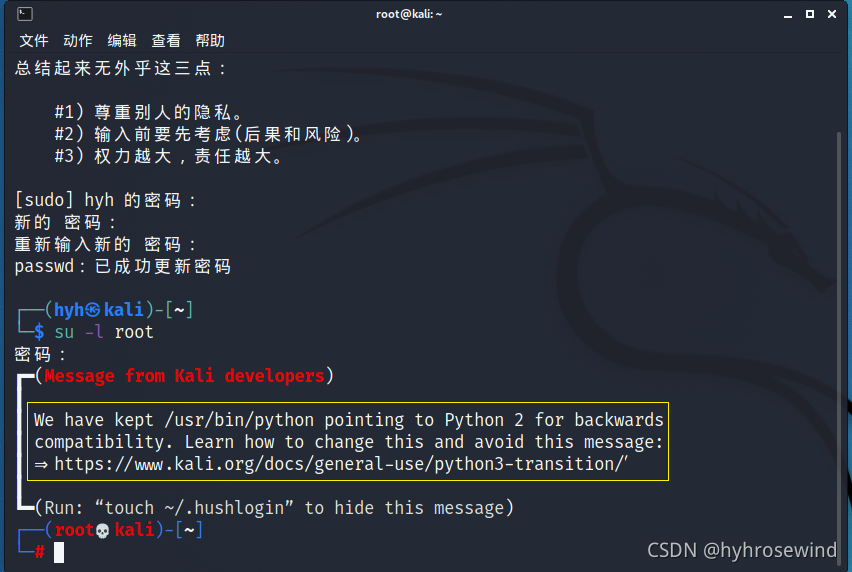
输入touch ~/.hushlogin
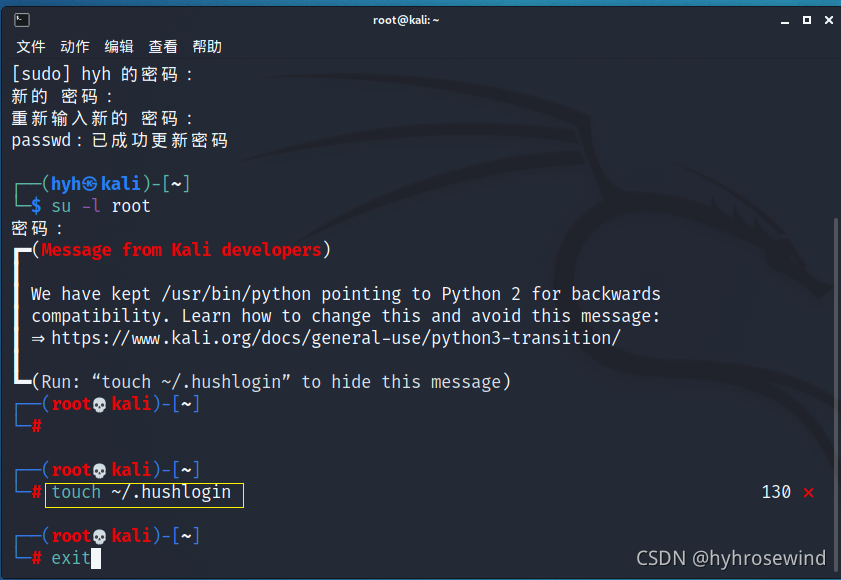
再次登陆root,就没有提示信息了


我们发现$SHELL环境变量在/usr/bin/zsh下,可以看出kali中使用的是zsh类型的shell,而centos7中使用的是bash类型的shell,zsh功能更强,而且zsh完全兼容bash的用法和命令。